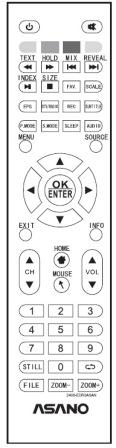Содержание разделов
Настройка телевизора Asano
Нашей компанией производится настройка телевизора Asano по всем техническим параметрам эфирного,
кабельного и спутникового телевидения, настройка яркостных, цветовых и геометрических параметров экрана,
настройка оптимального звукового сопровождения,
подключение телевизора к глобальной сети интернет, подключение внешних проигрывателей воспроизведения
и записи.
Мы знаем как настроить каналы на телевизоре Asano
Для вашего удобства организована
Консультация по настройке телевизоров.
Инструкция телевизора Asano
Телевизор предназначен для приема радиосигналов и воспроизведения изображения и
звука по стандартам вещания МОРТ (D/K) и
МККР (B/G, L) систем цветного телевидения SECAM, PAL, цифрового вещания по стандартам
DVB-C, DVB-T, DVВ-T2, для воспроизведения изображения от
компьютера через разъемы VGA и HDMI.
Дополнительные параметры и характеристики:
- Управление различными функциями телевизора с помощью пульта дистанционного
управления - Система меню обеспечивает удобное управление всеми функциями телевизора
- Подключение различных внешних устройств (видеомагнитофон, видеоприставка,
проигрыватель DVD дисков, компьютер, внешние устройства с флэш-памятью) посредством
разъемов типа HDMI, USB, VGA, SCART, AV IN, YPbPr , CI, COAXIAL, EARPHONE - Подключение дополнительной аудиоаппаратуры через разъем HDMI1 c функцией ARC
- Прием программ цифрового наземного/кабельного телевидения стандартов DVB-T/DVB-T2/
DVB-С форматов MPEG-2 MP@HL, MPEG-4 AVC/H.264 - Воспроизведение файлов мультимедиа различных форматов
- Эффективная схема питания телевизора не требует дополнительных внешних устройств
стабилизации при изменениях напряжения питания в пределах от 220 до 240 В
Управление вы можете осуществлять как с пульта ДУ, так и с
панели управления на боковой стенке телевизора:
- «SOURCE» – выбор источника
сигнала - «MENU» – включение/
выключение меню, выход из приложения - «VOL+», «VOL-» – регулировка уровня громкости звука
- «CH+, CH-» – переключение номеров программ в сторону увеличения/уменьшения
- «POWER» – включение/
выключение в дежурный режим
Пульт для телевизора Asano назначение кнопок
Пульт для телевизора Asano имеет следующие кнопки управления:
- POWER Включение/выключение в дежурный режим
- MUTE Включение/выключение звука
- Красная/Зелёная/Жёлтая/Синяя В соответствии с указаниями на экранном меню
- TEXT В режиме «USB» – ускоренное воспроизведение назад
- HOLD В режиме «USB» – ускоренное воспроизведение вперед
- REVEAL В режиме «USB» – воспроизведение следующего трека/главы
- HOLD В режиме «USB» – ускоренное воспроизведение вперед
- MIX В режиме «USB» – воспроизведение предыдущего трека/главы
- REVEAL В режиме «USB» – воспроизведение следующего трека/главы
- INDEX В режиме «USB» – включение/ остановка воспроизведения
- SIZE В режиме «USB» – остановка воспроизведения
- FAV Список избранного
- SCALE Выбор режима масштабирования
- EPG В режиме «DTV» – включение/ выключение электронного гида
- DTV/RADIO В режиме телетекста – выбор
- REC Включение записи на флеш-карту в режиме «DTV»
- SUBTITLE Включение/выключение субтитров
- P.MODE Выбор фиксированных предустановок
изображения - S.MODE Выбор фиксированных предустановок
звука - SLEEP Установка времени до перехода в
дежурный режим - AUDIO Выбор языка воспроизведения
- OK/
ENTER Подтверждение выбора в меню - Влево/Вправо
В режиме «МЕНЮ» – уменьшение/
увеличение (или переключение)
регулируемых параметров - Вверх/Вниз В режиме «МЕНЮ» – перемещение
курсора вверх/вниз - SOURCE Выбор источника сигнала
- MENU Включение/выключение меню
- EXIT Выключение меню
- INFO Отображение системной информации
- СН+/ СН– Переключение номеров программ в
сторону увеличения/уменьшения - VOL+/
VOL Увеличение/уменьшение уровня
громкости - HOME Переход в режим воспроизведения
мультимедиа файлов - MOUSE Корректировка изображения в режиме ПК
- 0–9 Выбор программ прямым набором
- STILL Включение/выключение функции
«Стоп-кадр»
Предыдущий канал - FILE,
ZOOM -,
ZOOM +
Функции кнопок недоступны
На нашем сайте можно скачать
Пульт для телевизора
расположение и обозначение кнопок дистанционного управления, а также инструкцию и Руководство пользователя
Отзывы и ответы на вопросы по телевизору Asano
Как настроить телевизионные каналы
27.10.2021 Asano 32LF7120T Не могу настроить канала с приставки Ростелекома, как это сделать? Перетыкал уже все кнопки
Нажмите на пульте кнопку Source и выберите порт, к которому подключена приставка (например HDMI 1). После этого включите приставку, дождитесь появления начальной заставки и пультом Ростелеком произведите необходимые настройки.
11.04.2022 ASANO 32LF7120T Как настроить эфирные 8 каналов и радио ?
Необходимо запустить автоматическую настройку каналов, предварительно установив опцию цифрового тюнера в положение «Эфирный — DVB-T2». Также вы должны быть уверены в исправности приёмной эфирной антенны и её правильной ориентации.
Редактирование (сортировка) телевизионных каналов
01.12.2020 Asano 32LH7030S Настроил телеканалы в автопоиске, захожу в раздел Редактирование, чтобы выставить их по порядку, но ни чего не получается. Как быть?
02.01.2022 АСАНО 32LH7011T smart К телевизору подключена антена кабельного ТВ. Трансляция идет в АНАЛОГОВОМ формате. Настройка каналов проходит. Но номер канала начинается с 2001.
Заходил в редактирование имени канала, но не смог его изменить. Курсор мигает, а как удалить старое название канала? (с 2001 на 1)
25.04.2022 asano 24lh7011t После автоматической настройки получилось:001-028, дальше идут радиопрограммы: 1000-1002, затем 2001-2058. Хотелось бы иметь каналы просто с 1-58. Как настроить?
07.06.2022 Асано 28 LH1010T Настроил в автоматическом поиске 52 канала каб тв Пакт.Хочу систематизировать каналы….присвоив им свои номера.Подскажите как…Инструкцию прочитал Но видимо что то не так сделал
Все телевизоры ASANO позволяют редактировать каналы.
В смарт-моделях для этого нужно отключать функцию LCN в настройках автопоиска каналов,
а в обычных телевизорах функция LCN отключается в меню Настройка — > Начальные установки.
Тормозит просмотр видео из сети
20.07.2021 Asano 32LF7130S При подключении к интернет и просмотре видео из сети происходит постоянное подтормаживание. У нас скорость 88мгб/cек.
При разрешении 1080, 720 подергивание картинки имеется. Другой TV Panasonic – он работает нормально.
1.Произведена инициализацию (сброс на заводские установки)
2.Установка MX PLAYER PRO c PLAY MARKET.
3.Обновление приложения YOU TUBE,NETFLIX ЧЕРЕЗ Aptoide TV.
Пропала ошибка при входе в you tube, стал лучше работать,но всё равно иногда видео бывает приостанавливается(подвисает) при скорости 50MB/C.
Проверено воспроизведение видео файлов через usb FLACH 8GB разных форматов avi, mkv,mp4 — всё работает.
Форматы воспроизведения видео и звука
09.05.2020 Asano 22LF1010T Вставляю в USB флешку, но телевизор не все видео и аудио файлы воспроизводит. Почему?
По спецификации ТВ должен поддерживать файлы .mpg/.avi/.mkv/.mov/.mp4/.vob/.dat/ .ts.
Звук только MP3/AAC (AC3 не поддерживается).
Изображения — в формате JPG/BMP/PNG.
Проблемы с пультом ДУ
21.01.2021 Asano 32LF7130S Могли бы вы мне сказать, где я могу отключить функцию самостоятельного отключения при не использовании пульта по истечении какого-то времени в телевизоре Asano 32LF7130S.
Отключить можно в меню Время — Автоматическое отключение.
Меню открывается в режиме цифрового ТВ.
22.01.2021 Asano 22lf1020t купил телевизор 22lf1020t.Мне он очень понравился. Я его хотел смотреть через Ростелеком. Мне говорят спецы Ростелекома, что телевизор новый и нет на него кода,
и чтобы смотреть каналы Ростелекома надо пользоваться 2 пультами управления. Один пульт телевизор 22lf1020t, а другой пульт ростелекома. Прошу написать как мне быть.
Пульт вашего телевизора Asano 22lf1020t использует NEC протокол передачи данных для инфракрасного управления. Код ПДУ — 007F
Сообщите этот код 007F специалистам Ростелекома для привязки пульта к приставке при обновлении прошивки.
Плохое изображение
11.11.2020 Asano 32LH1010T Плохие цвета на изображении после замены матрицы на PT320AT01-5 . Маркировка на плате TP.MS3663S.PB818
Цвет нормализуется после перепрошивки, также можно нормализовать цвета путем выбора режима в настройках панели сервисного меню изменением 8bit mix на 8bit normal.
13.02.2022 АСАНО 32LH7030S С приложения ми пульт случайно сбросил настройки на телевизоре как восстановить показывает телевизор не четко размазаны.
Необходимо в меню 32LH7030S сделать сброс настроек к заводским установкам.
Вопросы по телевизору Asano Smart TV
Включение телевизора Смарт в режим ТВ
18.02.2021 Asano 32LH7030S При включении телевизора на экране картинка «Попкорн», как включить режим просмотра тв каналов?
Находясь в главном меню (Попкорн) Нажать кнопку MENU
Снизу появится строка выбора: Домой, Источник, Изображение … . Выбираем «Источник» кнопками Лево/Право — ОК
— В появившемся наборе опций TV: AV, VPBPR, SCART Должно быть выбрано TV — ОК
02.05.2021 Asano 43LF7030S Телевизор после выключения всегда включается в режим Смарт, чтобы смотреть телевизионные каналы приходится его переключать в другой режим, очень не удобно
В режиме ТВ входим в сервисное меню: нажимаем кнопку меню, далее 1147 на пульте, появляется меню. Слева сверху, там general setting, нажимаем ок, пункт power mode сменить на last
После этой процедуры телевизор будет включаться в том режиме, в котором был выключен. То есть, если вы смотрели тв программы и вечером отключили его с пульта, то утром он включится в режим ТВ.
Если вы вытащите вилку шнура телевизора из розетки, эту процедуру придётся повторить.
Не работает приложение, не могу войти в аккаунт Google
12.07.2020 Подскажите как запустить приложение «Билайн ТВ — онлайн телевидение,
фильмы, сериалы».Установил его через Загрузки как apk,
появилось сообщение «Для работы с приложением «Билайн ТВ»
требуются сервисы Google Play. Они не поддерживаются на вашем
устройстве».
28.01.2021 ASANO 50LF7030S Здравствуйте, купил телевизор прошивка 20190618_215634 . Не могу войти в аккаунт Google, пишет, что неправильно введены данные. На других устройствах (телефон, планшет) таких проблем нет.
Если пользователь ставит APK Билайн ТВ и приложение ругается на Google сервисы, то можно
поискать APK Билайн ТВ с вырезанными Google сервисами — следует обратиться в поддержку сервиса.
В связи с новой политикой компании Google по использованию сервисов Play Market на различных устройствах, по всему миру может быть прекращена их работа
, возможна нестабильная работа ОС Android на телевизоре после подключения к сервисам компании (ввод аккаунта Google).
Вы сможете использовать телевизор с операционной системой Android, даже не заходя в учетную запись Google, в том числе поиск в сети Интернет и приложение YouTube.
Рекомендуем установить через Play Market файловый менеджер (ES проводник или FX проводник), после чего — удалить аккаунт Google (в Smart режиме нажать кнопку Menu, далее выбрать Система/Дополнительные/Личные данные).
Все необходимые Вам приложения можно будет установить с USB флешки или из памяти устройства, с помощью файлового менеджера.
Если включено автообновление приложений (в частности Youtube) и сервисов Google, то мы рекомендуем отключить его, так как новые версии приложений могут быть не совместимы с операционной системой, установленной в телевизоре.
Отображается вопрос о профиле телевизора
26.01.2022 ASANO 24LH7011T «1. Не видит USB через порт (менял /fat32, ext2, ntfs/. Увидел флешку только через тюнер, подключенный по HTML.
2.При вкл. ТВ идет вопрос о профиле.Как убрать?
Спасибо.»
В Смарт телевизорах Асано подключение USB флеш необходимо делать в соответствующем разделе на домашней странице.
Вопрос о профиле (Смарт или просмотр ТВ) задаётся во время первоначальной настройки, и при ответе на него в дальнейшем отображаться не должен.
31.03.2022 Asano 24LH7011T «Добрый день! Приложение «»Смотрим»» не открывается.
На главной странице Смарт ТВ есть закладка Россия 1. Открываю — предлагается скачать. Открываю +, нахожу «»Смотрим»», высвечивается «»размещено на главной странице»», но на главной странице приложения «»Смотрим»» нет.
Как открыть приложение «»Смотрим»». YouTube открывается.
Спасибо.»
Просмотр канала Россия 1, и других российских каналов, возможен при установке одного из приложений для просмотра — SpbTV или аналогичных.
Пульт Асано для телевизора – это незаменимое устройство, которое позволяет управлять телевизором без необходимости подходить к нему или использовать кнопки на самом телевизоре. Благодаря удобному и интуитивно понятному дизайну пульта, вы сможете быстро и легко выбрать нужный канал, настроить громкость звука, а также управлять другими функциями телевизора. В данной статье вы найдете подробную инструкцию по использованию пульта Асано для телевизора.
Для начала, перед тем как приступить к использованию пульта Асано, вам потребуется установить батарейки. Кнопочные батарейки обычно размещаются внутри пульта. Для открытия крышки батарейного отсека вам может потребоваться использовать монетку или другой тонкий предмет. Вставьте батарейки согласно полярности и закройте крышку.
После установки батареек пульт готов к использованию. Чтобы включить телевизор, нажмите кнопку «Включение/выключение». Обычно эта кнопка имеет изображение символа питания – вспомните кнопку включения на самом телевизоре и посмотрите на пульте аналогичный символ. После включения телевизора вы сможете переключать каналы с помощью кнопок с символами «вперед» и «назад», а также регулировать громкость звука с помощью соответствующих кнопок.
Содержание
- Управление телевизором: пульт Асано
- Включение и выключение телевизора
- Переключение каналов
- Регулировка громкости и яркости
- Использование функции «Искать»
- Навигация по меню телевизора
- Использование функции «Фавориты»
- Настройка таймера и сна
Управление телевизором: пульт Асано
Данный пульт обладает простотой в использовании, разнообразными функциями и надежностью. Он выполняет все основные функции контроля, такие как изменение громкости, выбор каналов, включение и выключение телевизора. С помощью пульта Асано также можно управлять другими устройствами, подключенными к телевизору, например, менять источник сигнала или настраивать яркость и контрастность.
Для начала использования пульта Асано, проверьте, что он у вас есть и находится в рабочем состоянии. Для этого убедитесь, что батарейки установлены правильно и достаточно заряжены. Если батарейки разряжены, замените их на новые.
Когда пульт готов к работе, вам необходимо включить телевизор. Для этого нажмите на кнопку «включить» или «power» на пульте. После этого, для выбора канала, используйте кнопки с цифрами, набирая нужную вам цифру на пульте. Для изменения громкости используйте кнопки с изображением динамика, поворачивая их вправо или влево.
Если у вас подключены другие устройства к телевизору, например, DVD-плеер, вы можете выбрать их в качестве источника сигнала на пульте. Для этого, на пульте есть кнопка «input» или «вход», с помощью которой можно переключаться между разными источниками. Наведите курсор на требуемый источник и нажмите на кнопку «OK» или «выбрать», чтобы выбрать его.
Если у вас возникли проблемы с управлением телевизором с помощью пульта Асано, рекомендуется прочитать инструкцию к вашему телевизору. В ней могут содержаться специфические инструкции и особенности использования. Также, учтите, что некоторые функции, например, смена языка или включение субтитров, могут быть доступны только на определенных моделях телевизоров.
Включение и выключение телевизора
Для включения телевизора с помощью пульта Асано необходимо выполнить следующие действия:
Шаг 1: Убедитесь, что телевизор подключен к электрической розетке и включен в сеть.
Шаг 2: Возьмите пульт Асано в руки и удерживайте его в удобной для вас позиции.
Шаг 3: На пульте нажмите кнопку «Power» или «ВКЛ» – это кнопка со значком включения и обычно находится в верхней части пульта.
Шаг 4: Подождите несколько секунд, чтобы телевизор полностью включился.
Для выключения телевизора с помощью пульта Асано следуйте указанным ниже инструкциям:
Шаг 1: Убедитесь, что телевизор включен.
Шаг 2: Возьмите пульт Асано в руки и удерживайте его в удобной для вас позиции.
Шаг 3: На пульте нажмите кнопку «Power» или «ВЫКЛ» – это кнопка со значком выключения и обычно находится в верхней части пульта.
Шаг 4: Подождите несколько секунд, чтобы телевизор полностью выключился.
Следуя этим простым инструкциям, вы сможете легко включать и выключать телевизор с помощью пульта Асано.
Переключение каналов
Пульт Асано предоставляет удобную возможность переключения каналов на вашем телевизоре. Для этого вам понадобится ознакомиться с некоторыми функциями пульта и основными командами.
Для переключения на следующий канал нажмите кнопку «Вперед» или «Следующий». Чтобы перейти на предыдущий канал, нажмите кнопку «Назад» или «Предыдущий».
Если вам известен номер канала, на который вы хотите переключиться, вы можете использовать цифровые кнопки на пульте. Просто введите номер канала с помощью цифровых кнопок и нажмите «Enter» или «ОК». Таким образом, вы сможете быстро переключиться на нужный канал.
Также вы можете воспользоваться функцией переключения каналов с помощью списка. Для этого нажмите кнопку «Список каналов» или «TV/AV». Затем выберите канал из списка, используя переключатель на пульте или цифровые кнопки. Нажмите «Enter» или «ОК» для переключения на выбранный канал.
Это основные способы переключения каналов при использовании пульта Асано для телевизора. Вы можете выбрать наиболее удобный для вас способ и наслаждаться просмотром любимых каналов.
Регулировка громкости и яркости
Пульт Асано для телевизора позволяет удобно и легко регулировать громкость и яркость изображения на экране.
Для регулировки громкости необходимо использовать кнопки Volume Up и Volume Down. Нажимайте кнопку Volume Up, чтобы увеличить громкость, и кнопку Volume Down, чтобы уменьшить громкость.
Регулировка яркости осуществляется с помощью кнопок Brightness Up и Brightness Down. Нажимайте кнопку Brightness Up, чтобы увеличить яркость экрана, и кнопку Brightness Down, чтобы уменьшить яркость.
| Кнопка | Функция |
|---|---|
| Volume Up | Увеличить громкость |
| Volume Down | Уменьшить громкость |
| Brightness Up | Увеличить яркость |
| Brightness Down | Уменьшить яркость |
Используя эти кнопки на пульте Асано для телевизора, вы сможете достичь комфортного уровня громкости и настроить яркость экрана по своему вкусу.
Использование функции «Искать»
Функция «Искать» на пульте Асано позволяет быстро и удобно находить интересующие вас каналы, программы или другие функции. Для использования функции «Искать» выполните следующие шаги:
- Нажмите кнопку «Искать» на пульте.
- На экране появится поле для ввода текста.
- Используйте кнопки с буквами и цифрами на пульте, чтобы ввести ключевое слово или название.
- Нажмите кнопку «Ввод» или «OK» на пульте для начала поиска.
- Система Асано выполнит поиск по вашему запросу и отобразит результаты на экране.
- Используйте кнопки с курсором на пульте для перемещения по результатам поиска.
- Нажмите кнопку «OK» или «Выбрать» на пульте для выбора найденного элемента.
Использование функции «Искать» на пульте Асано поможет вам быстро найти то, что вы ищете, без необходимости пролистывать все каналы или меню. Эта удобная функция позволяет сэкономить время и насладиться просмотром или воспроизведением ваших любимых программ или контента.
Навигация по меню телевизора
Пульт Асано обеспечивает простую и удобную навигацию по меню телевизора с помощью нескольких основных кнопок:
| Кнопка | Описание |
|---|---|
| Меню | Нажатие этой кнопки открывает основное меню телевизора, где можно выбрать различные настройки и функции. |
| Вверх/Вниз | Используйте эти кнопки для перемещения по пунктам меню вверх или вниз. |
| Влево/Вправо | С помощью этих кнопок можно перемещаться по подменю или изменять значения настроек. |
| Выбор | После перемещения по меню используйте эту кнопку для подтверждения выбранного пункта или применения настроек. |
С помощью указанных кнопок вы можете легко настраивать телевизор и выбирать нужные функции, обеспечивая при этом простоту использования и удобство.
Использование функции «Фавориты»
Функция «Фавориты» на пульте Асано для телевизора позволяет пользователям сохранять самые популярные телевизионные каналы и веб-сайты в отдельной категории.
Использование функции «Фавориты» очень просто. Вот пошаговая инструкция:
- На пульте Асано для телевизора нажмите кнопку «Меню».
- Используйте кнопки навигации для выбора раздела «Фавориты» и нажмите кнопку «OK».
- На экране появится список доступных каналов и веб-сайтов.
- Используйте кнопки навигации для выбора нужного канала или веб-сайта и нажмите кнопку «OK».
- Выбранный канал или веб-сайт будет автоматически добавлен в раздел «Фавориты».
- Для перехода к сохраненным каналам или веб-сайтам воспользуйтесь кнопками «Вверх» или «Вниз» для навигации по списку и кнопкой «OK» для выбора.
Теперь вы можете легко получить доступ к своим любимым каналам или веб-сайтам в разделе «Фавориты» на пульте Асано для телевизора. Наслаждайтесь просмотром вашего контента без лишних усилий!
| Кнопка | Функция |
|---|---|
| Меню | Вход в меню |
| OK | Подтверждение выбора |
| Вверх/Вниз | Навигация вверх/вниз по списку |
Настройка таймера и сна
С помощью пульта Asano вы можете настроить таймер и сон на своем телевизоре. Эти функции позволяют вам задать время, когда телевизор автоматически выключится или перейдет в режим сна. Настройка таймера и сна осуществляется через следующие шаги:
- Нажмите кнопку «Menu» на пульте.
- Используя стрелки навигации, выберите пункт «Настройки».
- Найдите в меню пункт «Таймер сна» или «Таймер выключения».
- Выберите желаемое время для сна или выключения телевизора.
- Подтвердите выбор, нажав кнопку «ОК».
После настройки таймера или сна ваш телевизор автоматически выключится или перейдет в режим сна в указанное вами время. Это может быть полезно, если вы хотите автоматически выключить телевизор после просмотра или установить время для автоматического перехода в режим сна.
Кроме того, вы можете отменить или изменить эти настройки в любое время, повторив вышеуказанные шаги и выбрав новое время или отключение функции таймера или сна.
Универсальные пульты дистанционного управления сегодня пользуются большой популярностью. Они позволяют управлять несколькими устройствами с помощью одного пульта, что удобно и позволяет избавиться от множества пультов в доме. Настройка универсального пульта для работы с телевизором Асано может показаться сложной задачей, но на самом деле она довольно проста и займет всего несколько минут.
Прежде чем начать настройку, убедитесь, что у вас есть инструкция по использованию универсального пульта. Она часто поставляется в комплекте с пультом или может быть найдена на официальном сайте производителя. Также проверьте, есть ли у вас список кодов для телевизоров Асано. Он может быть указан в инструкции или также найден на сайте производителя.
Следующим шагом будет включение телевизора Асано и нажатие кнопки «Set Up» (Настройка) или «Code Search» (Поиск кода) на универсальном пульте. Затем вам потребуется ввести код для телевизора Асано. Если у вас есть список кодов, введите код, соответствующий модели вашего телевизора. Если списка кодов нет, вам придется пройти процедуру автоматического поиска кода.
Следуйте инструкции, указанной в руководстве по использованию универсального пульта. Обычно это сводится к последовательному нажатию кнопок на пульте, пока не будет найден подходящий код.
После успешной настройки пульта вам предоставляется возможность проверить работу пульта, нажав на кнопку «Power» (Включение) или другую соответствующую кнопку. Убедитесь, что пульт правильно включает и выключает телевизор Асано. Если все работает, настройка универсального пульта для телевизора Асано выполнена успешно!
Содержание
- Универсальный пульт к телевизору Асано: подключение и настройка
- Выбор и подключение пульта
- Настройка пульта на телевизор Асано
- Шаг 1: Подготовка пульта и телевизора
- Шаг 2: Выбор режима управления
- Шаг 3: Ввод кода настроек
- Шаг 4: Ввод кода настроек на пульт
- Шаг 5: Проверка настройки
- Использование универсального пульта для телевизора Асано
Универсальный пульт к телевизору Асано: подключение и настройка
Универсальный пульт позволяет управлять несколькими устройствами с помощью одного устройства. В данной статье рассмотрим, как подключить и настроить универсальный пульт к телевизору Асано.
Шаг 1: Подключение пульта
1. Убедитесь, что пульт имеет новые батарейки и включите его.
2. Направьте пульт на телевизор и убедитесь, что он находится на достаточном расстоянии для передачи сигнала.
3. Найдите кнопку «Настройка» на пульте и удерживайте ее, пока не загорится индикатор.
Шаг 2: Поиск кода Асано
4. Воспользуйтесь инструкцией, прилагаемой к пульту, чтобы найти код Асано для телевизора.
5. Нажмите на кнопку «Устройство» на пульте и введите найденный код. Убедитесь, что индикатор на пульте мигает, указывая на успешное подключение.
Шаг 3: Тестирование пульта
6. Попробуйте включить и выключить телевизор, переключать каналы и регулировать громкость с помощью пульта. Убедитесь, что все функции работают корректно.
Примечание: Если пульт не работает как ожидалось, попробуйте повторить шаги 4-6, используя другой код Асано из инструкции.
Теперь у вас должен быть полностью настроен и готов к использованию универсальный пульт к телевизору Асано. Наслаждайтесь удобством управления несколькими устройствами с помощью одного пульта!
Выбор и подключение пульта
Перед тем как приступить к настройке пульта к телевизору Асано, необходимо правильно выбрать модель пульта. Важно убедиться, что пульт совместим с телевизором Асано и имеет все необходимые функции для управления.
При выборе пульта следует обратить внимание на следующие характеристики:
- Совместимость с телевизором Асано. Пульт должен быть подходящим для вашей модели телевизора Асано. Обратите внимание на номер модели пульта и убедитесь, что он соответствует номеру модели телевизора.
- Функциональность. Пульт должен иметь все необходимые кнопки и функции для управления телевизором, включая кнопки для переключения каналов, регулировки громкости, выбора входа и т.д.
- Производительность. Отзывы пользователей и рейтинги пультов могут помочь вам выбрать надежный и качественный пульт.
Подключение пульта к телевизору Асано обычно происходит следующим образом:
- Убедитесь, что пульт оснащен батарейками и они установлены правильным образом.
- Включите телевизор Асано и перейдите в меню настройки пульта.
- Следуйте инструкциям на экране, чтобы связать пульт с телевизором. Это может включать ввод кода, привязку пульта по инфракрасному сигналу или другие действия.
- Проверьте работоспособность пульта, нажимая различные кнопки и убедившись, что телевизор реагирует на команды.
После успешного подключения и настройки пульта вы сможете управлять телевизором Асано, используя универсальный пульт. Убедитесь, что пульт настроен правильно и функционирует без сбоев, чтобы полноценно пользоваться им.
Настройка пульта на телевизор Асано
Универсальные пульты дистанционного управления позволяют управлять различными устройствами с помощью одного пульта. Если вы хотите настроить универсальный пульт на телевизор Асано, следуйте этой пошаговой инструкции.
Шаг 1: Подготовка пульта и телевизора
Прежде чем начать настройку, убедитесь, что пульт дистанционного управления у вас под рукой и находится в рабочем состоянии. Убедитесь, что батарейки пульта заряжены или заменены новыми. Затем включите телевизор Асано и убедитесь, что он находится в режиме ожидания.
Шаг 2: Выбор режима управления
Некоторые универсальные пульты имеют несколько режимов управления. Нажмите на кнопку «Режим» на пульте, чтобы выбрать режим управления для телевизора Асано. Обычно режимы обозначаются числами или иконками различных устройств.
Шаг 3: Ввод кода настроек
В большинстве случаев универсальные пульты имеют специальные коды для каждого устройства. Эти коды позволяют пульту дистанционного управления общаться с телевизором Асано. Воспользуйтесь инструкцией, прилагаемой к вашему пульту, чтобы найти код настроек для телевизора Асано. Коды обычно представлены в виде таблицы с числами.
| Производитель | Код настроек |
|---|---|
| Асано | 1234 |
| Асано | 5678 |
| Асано | 9012 |
Шаг 4: Ввод кода настроек на пульт
Когда вы найдете код настроек для вашего телевизора Асано, введите его на универсальный пульт с помощью клавиш на пульте. Обычно есть специальная кнопка или комбинация кнопок для ввода кода настроек. Следуйте инструкции пульта и введите код в соответствующем поле.
Шаг 5: Проверка настройки
После ввода кода настроек пульта, у вас должна появиться возможность управлять телевизором Асано с помощью универсального пульта. Включите и выключите телевизор с помощью пульта, переключайте каналы и меняйте громкость, чтобы проверить, что настройка прошла успешно.
Если после выполнения всех шагов у вас возникли проблемы с настройкой, проверьте, правильно ли введен код настроек, и воспользуйтесь другими кодами в таблице, если необходимо. Если проблемы с настройкой не удается решить, обратитесь за помощью к специалисту или производителю пульта.
Использование универсального пульта для телевизора Асано
Для настройки универсального пульта для телевизора Асано выполните следующие шаги:
1. Убедитесь, что пульт имеет достаточное количество батареек и они установлены правильно.
2. Найдите список кодов для телевизоров Асано в инструкции к универсальному пульту. Обычно эти коды приведены в таблице, где каждому коду соответствует определенная функция.
| Код | Функция |
|---|---|
| 001 | Включение/выключение телевизора |
| 002 | Изменение громкости |
| 003 | Переключение каналов |
3. Включите телевизор Асано и наведите пульт на него. Убедитесь, что пульт настроен на режим программирования.
4. Введите код для телевизора Асано с помощью клавиатуры на пульте. Обычно после ввода кода индикатор начинает мигать или специальный светодиод горит.
5. После правильного ввода кода пульт будет готов к использованию. Попробуйте нажать на различные кнопки и убедитесь, что функционал работает корректно.
6. Если после ввода кода телевизор не реагирует на команды пульта, попробуйте ввести другой код из списка. Иногда требуется несколько попыток для нахождения правильного кода.
7. После успешной настройки пульта запомните код для телевизора Асано или сохраните его в инструкции к пульту для последующего использования.
Теперь вы готовы использовать универсальный пульт для управления вашим телевизором Асано. Пользуйтесь всеми его функциями и наслаждайтесь комфортом управления.
-6-
ДОПОЛНИТЕЛЬНЫЕ ПАРАМЕТРЫ И ХАРАКТЕРИСТИКИ
● Управление различными функциями телевизора с помощью пульта дистанционного
управления (далее – пульт ДУ).
● Система меню обеспечивает удобное управление всеми функциями телевизора.
● Подключение различных внешних устройств (видеомагнитофон, видеоприставка,
проигрыватель DVD дисков, компьютер, внешние устройства с флэш-памятью) посредством
разъемов типа HDMI, USB, VGA, VGA AUDIO IN, SCART, AV IN, YPbPr , CI, COAXIAL, EARPHONE.
● Прием программ цифрового наземного/кабельного телевидения стандартов DVB-T/DVB-T2/
DVB-С форматов MPEG-2 MP@HL, MPEG-4 AVC/H.264.
● Воспроизведение файлов мультимедиа различных форматов.
● Эффективная схема питания телевизора не требует дополнительных внешних устройств
стабилизации при изменениях напряжения питания в пределах от 220 до 240 В.
Примечание: Драгоценные металлы в изделии отсутствуют.
УПРАВЛЕНИЕ ТЕЛЕВИЗОРОМ
Управление телевизором посредством меню вы можете осуществлять как с пульта ДУ, так и с
панели управления.
Общие кнопки для управления телевизором:
• кнопка «SOURCE» на пульте ДУ, кнопка «SOURCE» на панели управления – выбор источника
сигнала;
• кнопка «MENU» на пульте ДУ, кнопка «MENU» на панели управления – включение/
выключение меню, выход из приложения;
• кнопки «VOL+», «VOL-» – регулировка уровня громкости звука;
• кнопки «CH+, CH-» – переключение номеров программ в сторону увеличения/уменьшения;
• кнопка «POWER » на пульте ДУ, кнопка «POWER» на панели управления – включение/
выключение в дежурный режим.
ПРИМЕЧАНИЕ: далее в тексте все манипуляции с кнопками описаны для кнопок
пульта ДУ в соответствии с таблицей 2.
ПУЛЬТ ДИСТАНЦИОННОГО УПРАВЛЕНИЯ
Оптимальное расстояние управления с пульта ДУ от 0,5 до 6 метров.
Описанные реакции на команды пульта ДУ соответствуют короткому нажатию кнопок. Ответ
на длинное нажатие кнопки ПДУ не предусмотрен.
УСТАНОВКА И ЗАМЕНА ЭЛЕМЕНТОВ ПИТАНИЯ ПУЛЬТА ДУ
Откройте крышку отсека питания и вставьте два элемента
питания типа ААА (R03), соблюдая полярность установки.
Закройте крышку отсека питания.
Меры предосторожности:
• Не используйте вместе старые и новые батарейки. Заменяйте
только такими же или равноценными батарейками.
• Неправильное использование элементов питания может
вызвать утечку электролита и вследствие этого коррозию
пульта ДУ. Если произошла утечка электролита, удалите его из
отсека питания и замените элементы питания.
• Если пульт ДУ не используется длительное время, удалите из
него элементы питания во избежание коррозии.
• Если пульт ДУ плохо работает или значительно сократилась
дальность его действия, замените оба элемента на новые.
• Использование аккумуляторных батарей в пульте ДУ не
рекомендуется.
• Использованные батарейки утилизируйте должным образом.
Пульт к телевизору является ключевым элементом управления и отображения изображения на экране. Правильное использование пульта позволит вам насладиться просмотром любимых телепередач, фильмов и сериалов.
Прежде всего, убедитесь, что в пульте находятся батарейки и они заряжены. Чтобы включить телевизор, нажмите кнопку «ВКЛ» (или «Power») на пульте. Если телевизор уже включен, но вы хотите перейти в режим ожидания, нажмите ту же кнопку еще раз. Включение и переключение между источниками также может быть осуществлено при помощи кнопок, обозначенных иконками HDMI, AV, USB и т. д.
Для настройки каналов используйте кнопки «Вверх» и «Вниз» (или «▲» и «▼») на пульте. Если вы знаете номер канала, который вы хотите просмотреть, вы можете его ввести с помощью кнопок с цифрами. Если есть несколько цифр в номере, нажмите на каждую соответствующую кнопку, и результат отобразится на экране телевизора. Для изменения громкости используйте кнопки со знаками «+» и «-» (или «▶S» и «▶V»).
Содержание
- Как настроить пульт Асано
- Шаг 1: Установка батареек
- Шаг 2: Подключение пульта к телевизору
- Шаг 3: Настройка пульта
- Шаг 4: Использование пульта
- Подсказка:
- Приемник и пульт Асано
- Подключение пульта и телевизора Асано
- Основные функции пульта Асано
- Настройка каналов на пульте Асано
- Регулировка громкости и яркости пульта Асано
- Регулировка громкости
- Регулировка яркости
- Дополнительные возможности пульта Асано
Как настроить пульт Асано
Инструкция по настройке и использованию пульта к телевизору Асано поможет вам быстро и легко настроить пульт и начать пользоваться им.
Шаг 1: Установка батареек
Откройте заднюю крышку пульта и установите батарейки в соответствии с полярностью, указанной внутри пульта. Убедитесь, что батарейки плотно прилегают и правильно установлены.
Шаг 2: Подключение пульта к телевизору
Подключите пульт к телевизору с помощью провода, поставляемого в комплекте. Вставьте один конец провода в разъем пульта на задней панели телевизора, а другой конец — в разъем на пульте.
Шаг 3: Настройка пульта
Перед использованием пульта необходимо выполнить его настройку. Для этого:
- Включите телевизор и дождитесь загрузки операционной системы.
- Нажмите кнопку «НАСТРОЙКА» на пульте. Обычно она имеет иконку шестеренки.
- В меню выберите вкладку «Пульт» или «Настройки пульта».
- Следуйте инструкциям на экране для завершения настройки пульта.
- По завершении настройки пульта нажмите кнопку «ОК» или «Готово», чтобы сохранить настройки и начать использование пульта.
Шаг 4: Использование пульта
После настройки пульта вы можете использовать его для управления телевизором. Основные функции пульта включают:
- Включение и выключение телевизора кнопкой «ВКЛ/ВЫКЛ».
- Переключение между каналами с помощью кнопок «КАНАЛ ВВЕРХ» и «КАНАЛ ВНИЗ».
- Регулировка громкости с помощью кнопок «ГРОМКОСТЬ +», «ГРОМКОСТЬ -«.
- Навигация по меню телевизора с помощью кнопок «ВПРАВО», «ВЛЕВО», «ВВЕРХ», «ВНИЗ».
- Подтверждение выбора с помощью кнопки «ОК».
- Открытие списка каналов и доступ к другим функциям пульта с помощью кнопки «МЕНЮ» или «ОПЦИИ».
Подсказка:
Если пульт не реагирует на нажатия кнопок, проверьте уровень заряда батареек и правильность их установки. Также убедитесь, что пульт настроен на работу с вашим телевизором. Если проблема не устраняется, обратитесь к руководству пользователя телевизора Асано для получения более подробной информации.
Приемник и пульт Асано
Приемник и пульт Асано являются основными компонентами системы управления телевизором. Приемник — это устройство, которое принимает сигналы с пульта и передает их на телевизор для выполнения соответствующих команд. Пульт Асано служит для управления телевизором и осуществляет взаимодействие с приемником.
Пульт Асано имеет несколько основных кнопок, каждая из которых выполняет определенное действие:
- Включение/выключение — эта кнопка используется для включения и выключения телевизора. Нажмите ее один раз, чтобы включить телевизор, и нажмите еще раз, чтобы выключить.
- Изменение канала — на пульте Асано есть кнопки для увеличения и уменьшения номера канала. Нажмите кнопку «+» или «-», чтобы переключаться между каналами.
- Регулировка громкости — на пульте есть кнопки «+» и «-», которые позволяют увеличивать и уменьшать громкость звука.
- Управление меню — с помощью специальных кнопок на пульте Асано можно перемещаться по меню телевизора и выбирать различные опции и настройки.
- Дополнительные функции — на пульте также могут быть дополнительные кнопки для доступа к определенным функциям телевизора, таким как таймер, звуковые настройки и другие.
При нажатии кнопок на пульте сигнал передается приемнику, который в свою очередь передает команды на телевизор для выполнения соответствующих действий. Приемник и пульт Асано делают использование телевизора более удобным и легким, позволяя управлять им без необходимости непосредственно прикасаться к самому телевизору.
Обратите внимание, что приемник и пульт должны быть совместимы и подключены друг к другу с помощью соответствующих кабелей или беспроводных модулей. Инструкция по подключению и настройке приемника и пульта Асано предоставляется в комплекте с устройством и должна быть внимательно изучена перед использованием.
Подключение пульта и телевизора Асано
Для начала использования пульта к телевизору Асано необходимо правильно его подключить. Следуйте инструкциям ниже для успешной настройки:
- Установите батарейки в пульт. Откройте заднюю крышку пульта и вставьте батарейки, учитывая полярность (+ и -).
- Проверьте, работает ли пульт. Убедитесь, что батарейки установлены правильно и попробуйте нажать любую кнопку на пульте. Если светодиодный индикатор на пульте мигает, это означает, что пульт работает.
- Найдите разъем для пульта на задней панели телевизора Асано. Обычно разъем находится рядом с другими разъемами, такими как HDMI или аудио-выход.
- Подключите прикрепленный к пульту кабель к разъему пульта на телевизоре. Убедитесь, что кабель правильно вставлен в разъем и надежно закреплен.
- Проверьте подключение. Включите телевизор Асано и попробуйте нажать кнопки на пульте. Если телевизор реагирует на команды, значит, пульт успешно подключен.
Поздравляем, вы успешно подключили пульт к телевизору Асано! Теперь вы можете пользоваться всеми функциями пульта для управления телевизором.
Основные функции пульта Асано
Пульт к телевизору Асано предоставляет удобные функции управления телевизором. Включение и выключение телевизора, изменение громкости, выбор каналов и управление основными настройками — все это можно делать с помощью пульта Асано.
- Включение и выключение телевизора: Для включения телевизора нажмите кнопку «Power» на пульте. Для выключения также нажмите эту кнопку.
- Регулировка громкости: Для увеличения громкости нажмите кнопку «+», а для уменьшения — кнопку «-«.
- Выбор каналов: Для выбора каналов используйте кнопки с цифрами на пульте. Например, для выбора канала номер 5 нажмите кнопку «5».
- Навигация в меню: Для перемещения по меню телевизора используйте кнопки с стрелками на пульте. Нажатие на кнопку «Вверх», «Вниз», «Влево» или «Вправо» переместит выделение в соответствующем направлении.
- Подтверждение выбора: Для подтверждения выбора в меню используйте кнопку «OK» на пульте. Она позволяет выбрать пункт меню или применить настройки.
- Изменение источника входного сигнала: Для переключения между различными источниками входного сигнала (например, HDMI, AV, USB), используйте кнопку «Source» на пульте.
Пульт Асано также может иметь дополнительные функции в зависимости от модели телевизора. Узнайте подробности о дополнительных функциях в руководстве пользователя или на официальном сайте телевизора Асано.
Настройка каналов на пульте Асано
Для настройки каналов на пульте телевизора Асано следуйте указанным ниже инструкциям:
-
Убедитесь, что телевизор Асано включен.
-
Нажмите кнопку «Меню» на пульте для открытия главного меню.
-
Используя кнопки со стрелками на пульте, выберите пункт «Настройки» или «Настройки каналов» в главном меню и нажмите кнопку «ОК» для открытия меню настроек.
-
В меню настроек, используйте кнопки со стрелками для выбора пункта «Автопоиск каналов» или «Поиск каналов» и нажмите кнопку «ОК» для запуска автоматического поиска доступных каналов.
-
Дождитесь завершения процесса автопоиска и нажмите кнопку «ОК» для сохранения найденных каналов.
-
После сохранения каналов, используйте кнопки со стрелками для переключения между доступными каналами.
Теперь вы можете удобно настраивать каналы на пульте телевизора Асано. В случае затруднений или вопросов, пожалуйста, обратитесь к руководству пользователя.
Регулировка громкости и яркости пульта Асано
Пульт к телевизору Асано позволяет удобно управлять громкостью и яркостью изображения. В этом разделе мы расскажем, как правильно использовать функции регулировки громкости и яркости на пульте Асано.
Регулировка громкости
Для регулировки громкости звука на пульте Асано используются следующие кнопки:
- + (плюс) – увеличить громкость;
- — (минус) – уменьшить громкость;
- Mute – выключить звук.
Чтобы увеличить громкость звука, нажмите кнопку + (плюс). Чтобы уменьшить громкость, нажмите кнопку — (минус). Чтобы выключить звук полностью, нажмите кнопку Mute.
Регулировка яркости
Для регулировки яркости изображения на пульте Асано используются следующие кнопки:
- + (плюс) – увеличить яркость;
- — (минус) – уменьшить яркость.
Чтобы увеличить яркость изображения, нажмите кнопку + (плюс). Чтобы уменьшить яркость, нажмите кнопку — (минус).
Пользуясь этими простыми функциями на пульте Асано, вы сможете настроить громкость звука и яркость изображения на своем телевизоре по своему вкусу.
Дополнительные возможности пульта Асано
Пульт Асано предоставляет пользователям ряд дополнительных возможностей, которые позволяют управлять телевизором и другими устройствами в комнате.
- Управление звуком: Пульт Асано позволяет регулировать громкость и другие параметры звука на телевизоре или аудиосистеме. Вы можете увеличивать или уменьшать громкость, переключаться между аудио-режимами и настраивать баланс звука.
- Управление источниками: С помощью пульта Асано можно переключаться между различными входными источниками, например, между телевизионным каналом, HDMI-портами, USB-устройствами и др. Это позволяет производить удобное переключение между подключенными устройствами без необходимости использовать кнопки на самом телевизоре.
- Управление телевизионными функциями: С помощью пульта Асано вы можете использовать телевизорные функции, такие как регулировка яркости, контрастности, цветовой насыщенности и других параметров изображения. Также вы можете менять телеканалы, использовать функцию «Переключение по нажатию» для быстрого перехода между двумя телеканалами и использовать функцию «Повторное включение» для возврата к предыдущему телеканалу.
- Управление другими устройствами: Пульт Асано может быть настроен таким образом, чтобы управлять другими устройствами в комнате. Например, вы можете настроить пульт для управления DVD-плеером, аудиосистемой или домашним кинотеатром. Это позволяет сократить количество пультов устройств и облегчает процесс использования различных устройств.
В общем, пульт Асано предлагает множество полезных функций для управления телевизором и другими устройствами. Благодаря его удобному интерфейсу и широкому набору кнопок, пульт помогает сделать процесс просмотра телевизора ещё комфортнее.
Перейти к содержанию
На чтение 2 мин Опубликовано Обновлено
Если вы приобрели телевизор Asano, то вам скорее всего потребуется настроить пульт дистанционного управления. Как это сделать? В этой статье мы подробно рассмотрим все необходимые шаги и объясним, как правильно настроить пульт к вашему телевизору Asano.
Первым шагом для настройки пульта является подбор правильного кода. В зависимости от модели телевизора Asano, вам потребуется определенный код для работы пульта. Обычно код указан в инструкции к телевизору или в прилагающейся к пульту листовке. Если вы не нашли код, не отчаивайтесь — мы подскажем, как его найти.
Для начала, поищите на телевизоре наклейку или панель с номерами кодов. Если вы не нашли такую информацию, обратитесь в сервисный центр Asano или позвоните в поддержку потребителей. Они смогут помочь вам найти правильный код для вашей модели телевизора и пульта дистанционного управления.
Распаковка пульта
После приобретения телевизора Asano вам потребуется настроить пульт для управления им. Для начала необходимо распаковать пульт из упаковки.
Внимательно проверьте комплектацию, чтобы убедиться, что все необходимые элементы присутствуют:
- Пульт: главный элемент управления, с помощью которого вы будете включать и выключать телевизор, изменять громкость и выбирать каналы.
- Батареи: чаще всего пульт работает от батареек типа AAA или AA. Убедитесь, что у вас есть подходящие батареи для питания пульта.
- Инструкция пользователя: небольшая брошюра с подробными инструкциями по настройке и использованию пульта. Не забудьте ее прочитать перед началом настройки.
После того как вы убедились, что все необходимые элементы на месте, приступайте к настройке пульта к телевизору Asano.